具体步骤
1.自创一个vue项目
2.下载element组件包
npm install element-ui@2.13.2
3. 在view目录下创建一个view文件,将需要的组件复制粘贴到其中
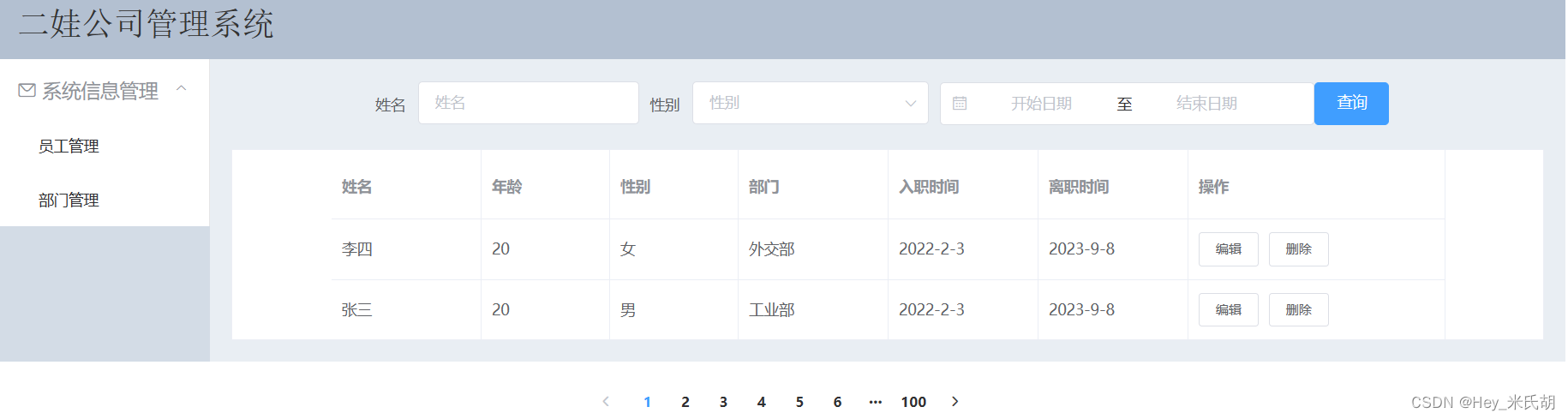
首先,需要分析图片中需要用到哪些组件,在搭好框架后,在向里面添加其他组件
1.容器布局文件,控制整个页面布局,在相应的标签部分输入,就能在对应的位置显示
<el-container>
<el-header>Header</el-header>
<el-container>
<el-aside width="200px">Aside</el-aside>
<el-main>Main</el-main>
</el-container>
</el-container>
2.输入框组件
3.表单组件
4.页面组件
4.在APP.vue项目中导入创建的view文件
5.创建数据测试接口(这里用的是YApi创建)
6.使用钩子函数mounted(),完成挂载后,就调用
这里需要注意的是,钩子函数需要放在methods外部

7.axios异步处理,将数据测试接口中的值输出到页面
axios.get("http://yapi.smartxwork.cn/mock/261190/admin/index").then((result) => {this.tableData=result.data.data}
data () {
return {
tableData:[],}
需要注意的是,如果result为多个对象的话,这里定义的tableData就应该是数组
get()的参数为数据响应地址,this.tableData=result.data.data,是将对象放入数组,然后通过标签遍历出来
因为这里引用了一个el-table标签,这里遍历就可以用 :data=“”的方式绑定数组,prop=“属性名”,就能将对象属性遍历
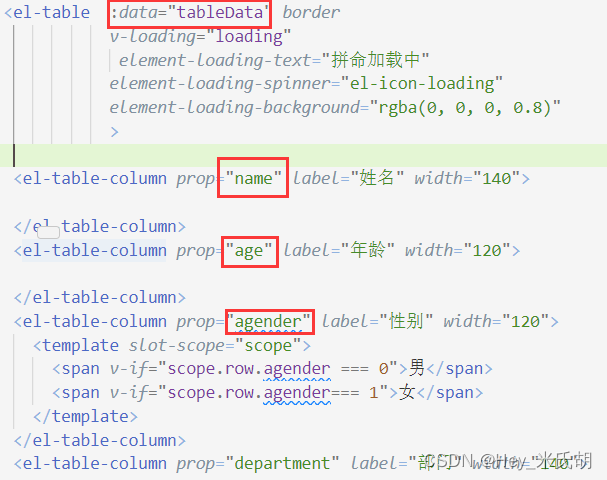




 本文介绍了如何创建一个Vue项目并集成Element-UI组件库。通过下载并引入组件,创建视图文件,搭建页面布局,包括容器、输入框、表单和页面组件。在APP.vue中导入视图文件,并设置数据测试接口,利用mounted钩子函数和axios进行异步数据获取,将数据渲染到表格中。
本文介绍了如何创建一个Vue项目并集成Element-UI组件库。通过下载并引入组件,创建视图文件,搭建页面布局,包括容器、输入框、表单和页面组件。在APP.vue中导入视图文件,并设置数据测试接口,利用mounted钩子函数和axios进行异步数据获取,将数据渲染到表格中。
















 2863
2863

 被折叠的 条评论
为什么被折叠?
被折叠的 条评论
为什么被折叠?








